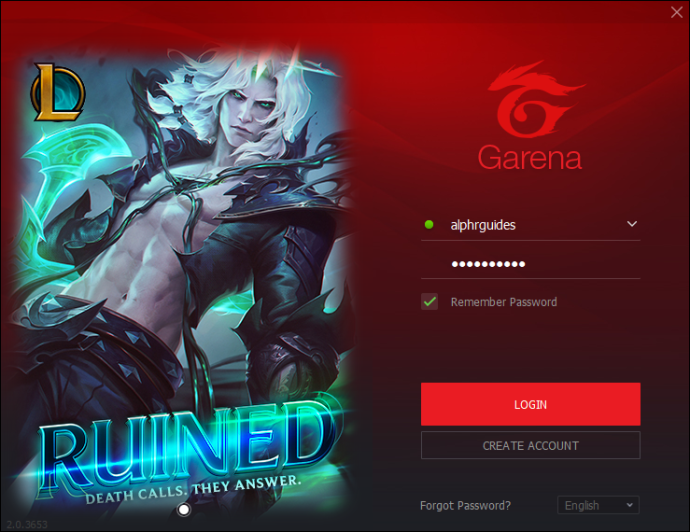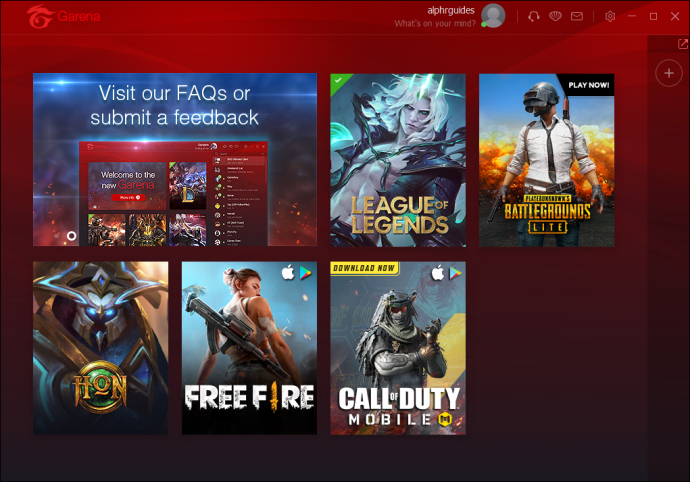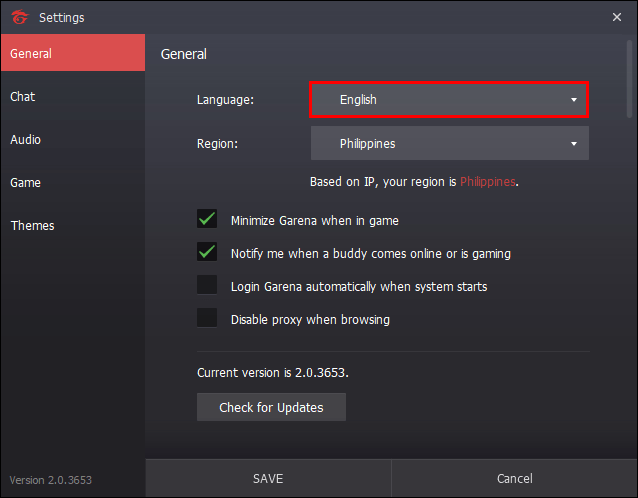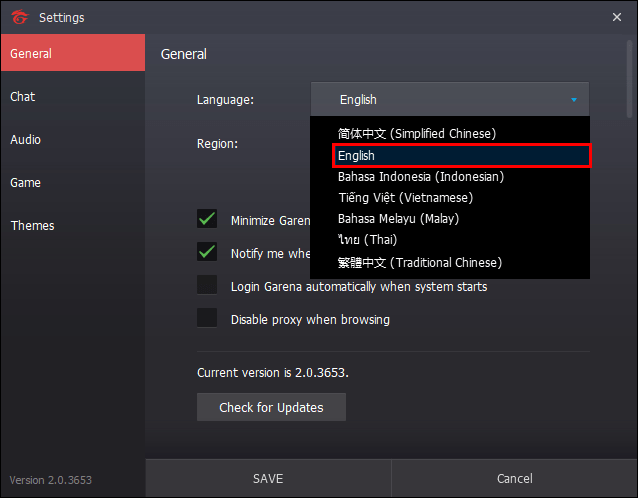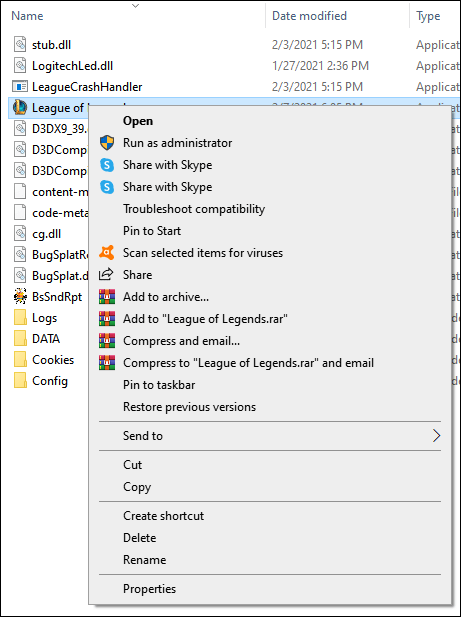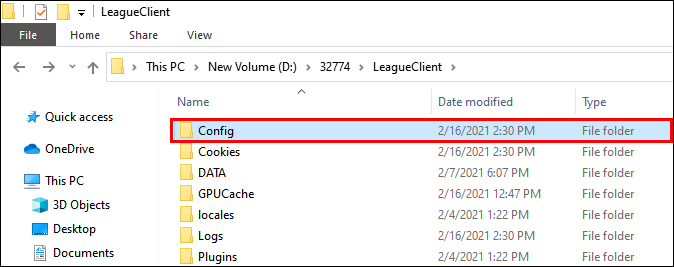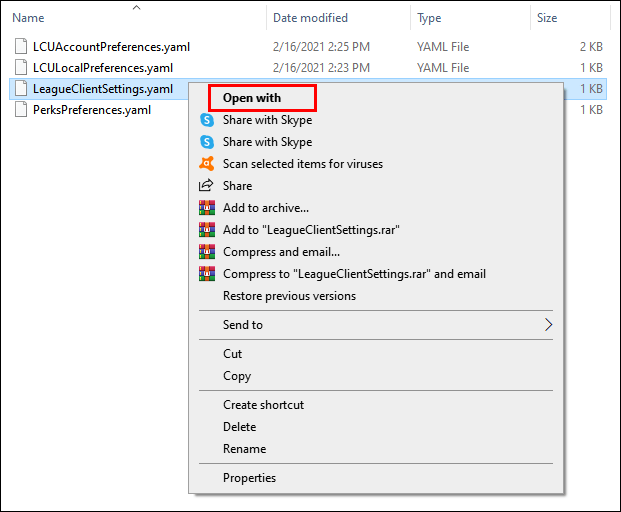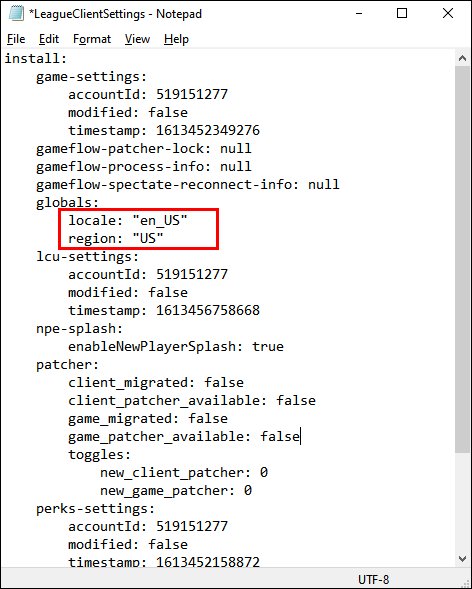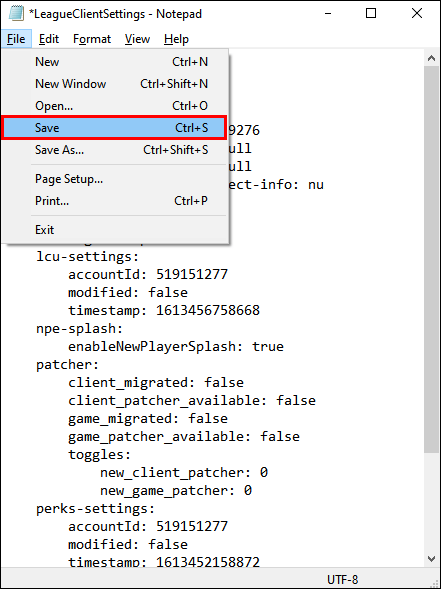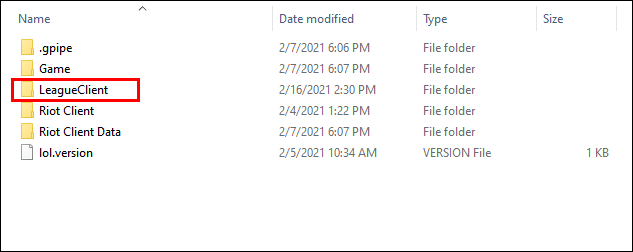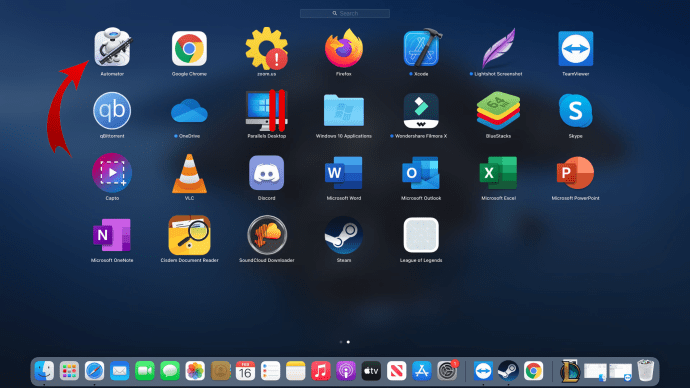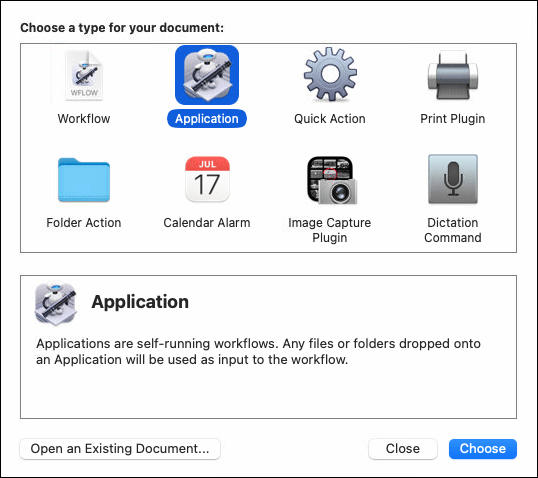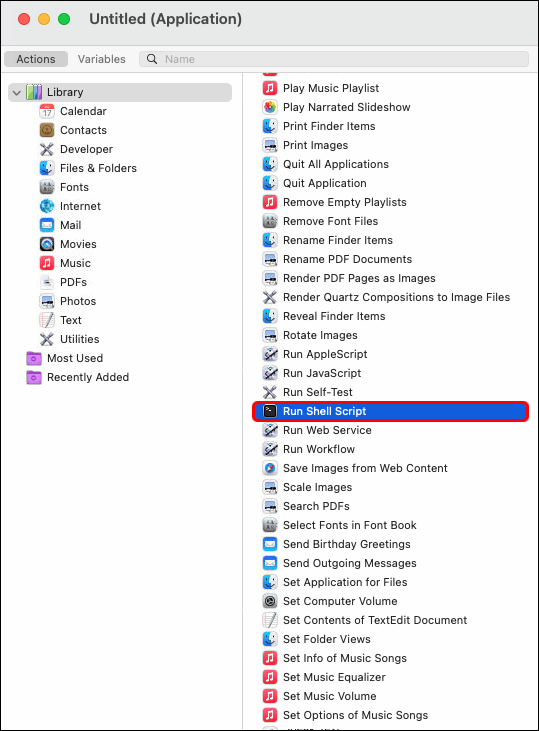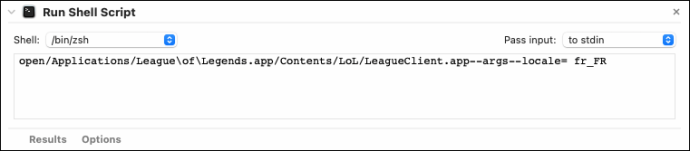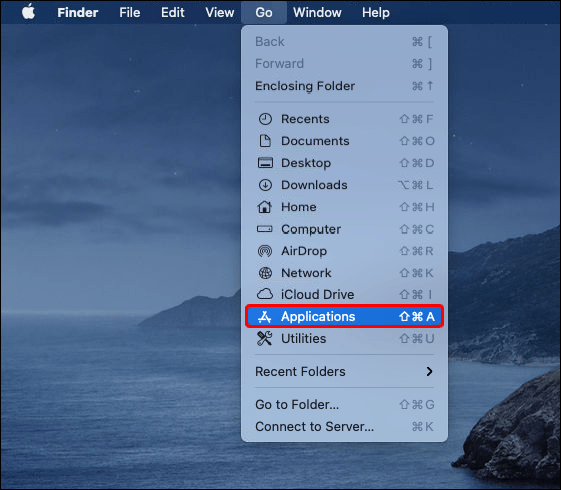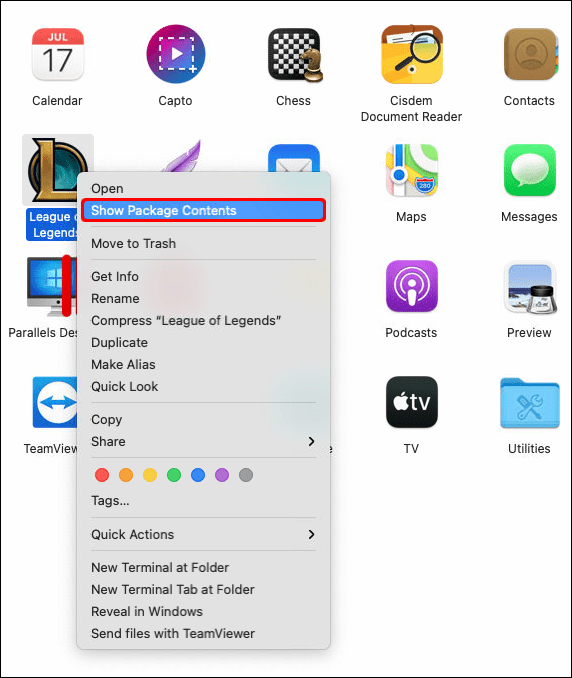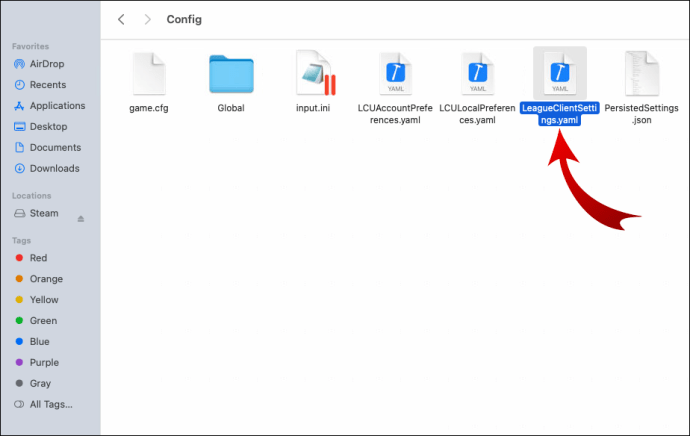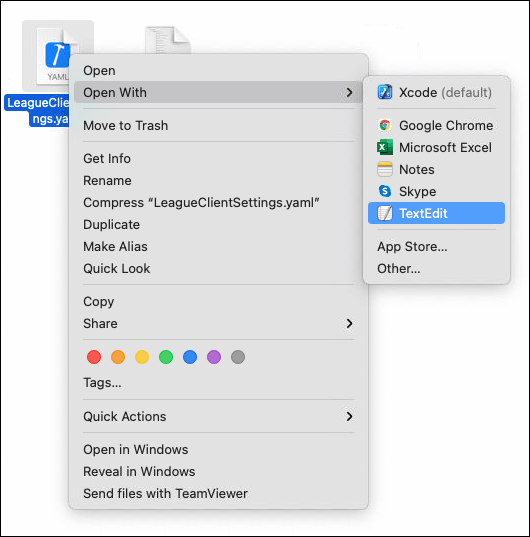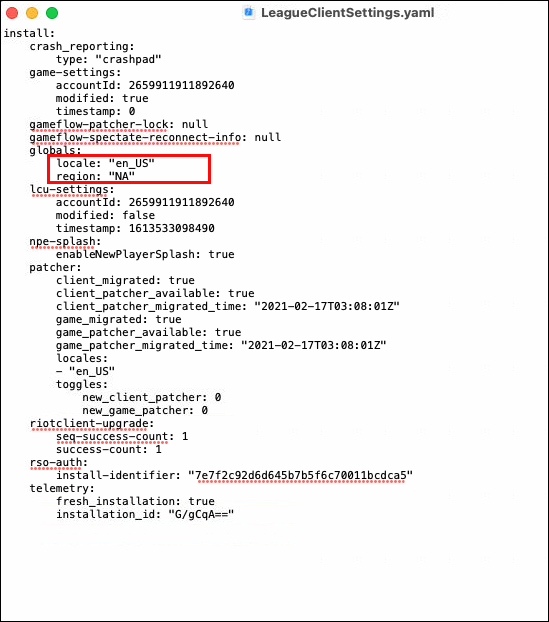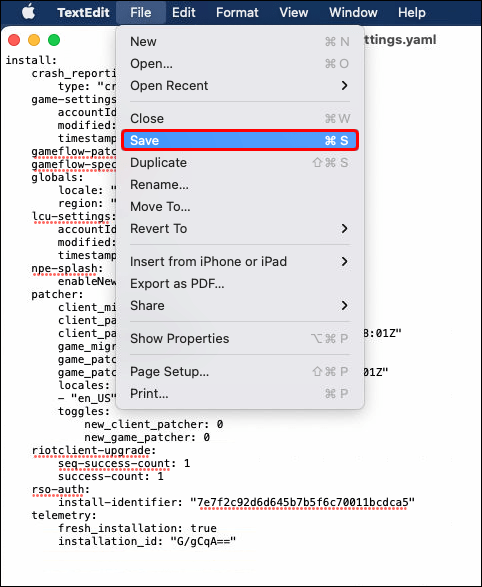Jugar un juego en un idioma extranjero puede ser frustrante e incluso provocar malentendidos que pueden afectar el resultado del juego. League of Legends está disponible en varias regiones, pero sus opciones de idioma generalmente se limitan a los idiomas más populares dentro de la región. El nuevo cliente no te permite cambiar el idioma de tu juego al coreano, por ejemplo, a menos que estés en el servidor coreano.

Sin embargo, hay una manera de eludir las limitaciones del cliente y jugar su juego favorito en una selección de idiomas. En este artículo, explicaremos cómo realizar estos cambios como una nueva forma de disfrutar el juego.
Cómo cambiar el idioma en League of Legends en un nuevo cliente
2020 fue un año de cambios para League of Legends, y uno de los pasos más importantes hacia la modernización ha sido la introducción generalizada y las mejoras del antiguo cliente de League. El nuevo cliente ofrece más personalización y mejor capacidad de respuesta.
Sin embargo, los diseñadores han bloqueado las opciones de cambio de idioma a solo unos pocos idiomas seleccionados, según el servidor en el que se encuentre su cuenta.
Si desea cambiar el idioma de su juego a una de las alternativas disponibles a nivel regional, esto es lo que debe hacer:
- Abre el cliente de League sin iniciar sesión. Si iniciaste sesión de forma predeterminada, deberás cerrar la sesión del juego antes de reiniciar el cliente.
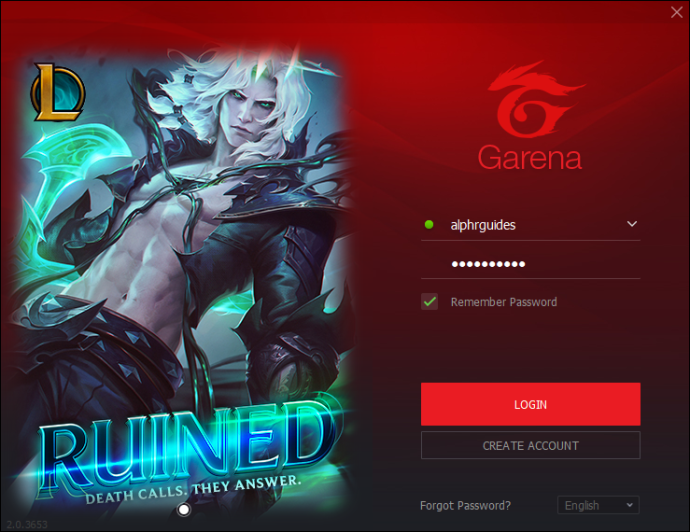
- Presiona el botón "Configuración" en la esquina inferior derecha (parece un engranaje).
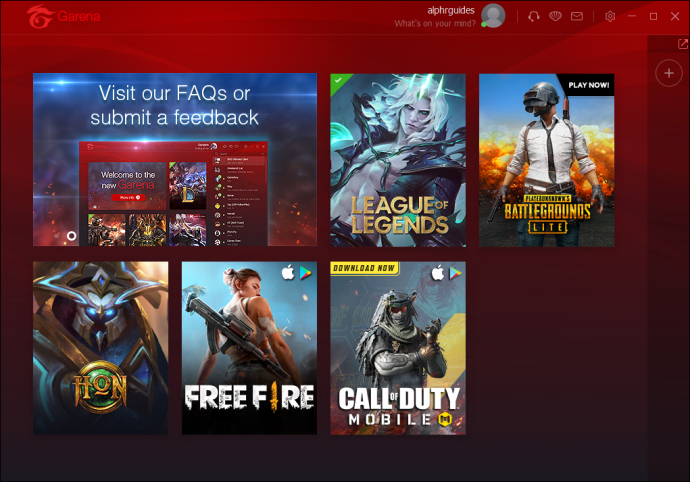
- Haga clic en el menú "selección de idioma".
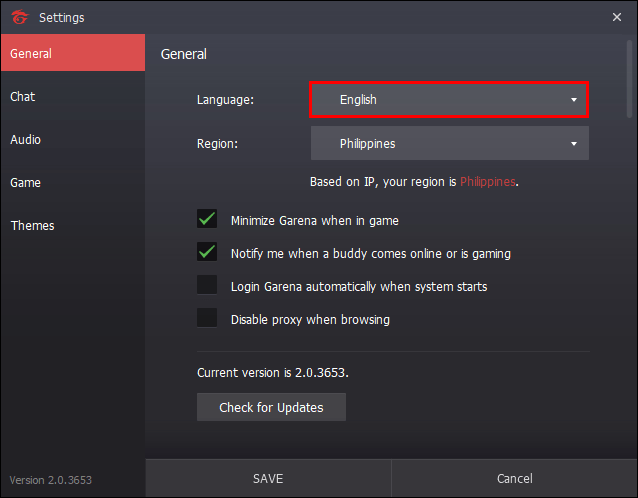
- Seleccione el idioma de la lista desplegable.
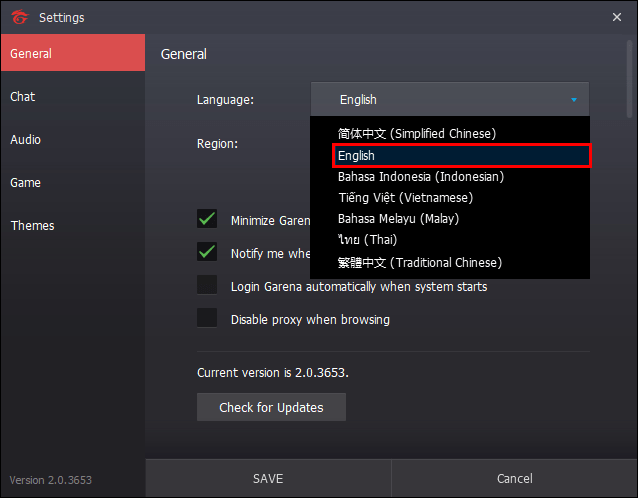
La lista cambiará dependiendo de su servidor. Por ejemplo, los usuarios de NA tienen acceso solo al inglés (aunque los canadienses usan el francés como idioma secundario), mientras que los jugadores de EUW tienen acceso a cuatro idiomas regionales diferentes además del inglés.
La única forma de acceder de manera confiable a nuevos idiomas sin jugar con los archivos del juego es cambiar a una región de servidor diferente. Esto se puede hacer a través de la página de la tienda del cliente, pero le costará bastante dinero hacerlo. Algunas regiones (como Corea o China) no se pueden transferir hacia o desde. Esto es lo que debe hacer:
- Abra el cliente.
- Abra la tienda haciendo clic en el icono de pila de monedas en la parte superior.
- Seleccione "Accesorios".
- Busque "Transferencia de servidor".
- Seleccione la región deseada.
Tenga en cuenta que el cambio de región no está disponible en todo momento debido a restablecimientos estacionales y requisitos técnicos.
Cómo cambiar el idioma en League of Legends en PC
Hablando legalmente, cambiar el idioma del juego a uno que no sea compatible en la región va en contra de los términos de uso de RIOT y puede verse como una manipulación de los archivos del juego en su beneficio. Sin embargo, es poco probable que te metas en problemas por cambiar el idioma del juego, ya que es un cambio menor que no ofrece un beneficio de juego.
Si desea elegir un idioma no compatible con su servidor de juegos, deberá realizar algunos cambios en su PC. El método más sencillo para cambiar el idioma es cambiar el funcionamiento del cliente:
- Abre el directorio de instalación de League of Legends. De forma predeterminada, el instalador lo dirigirá a C: / Riot Games / League of Legends. Si instalaste el juego en otra unidad, ve a esa unidad.
- Haga clic derecho en la aplicación "LeagueClient" (termina en .exe).
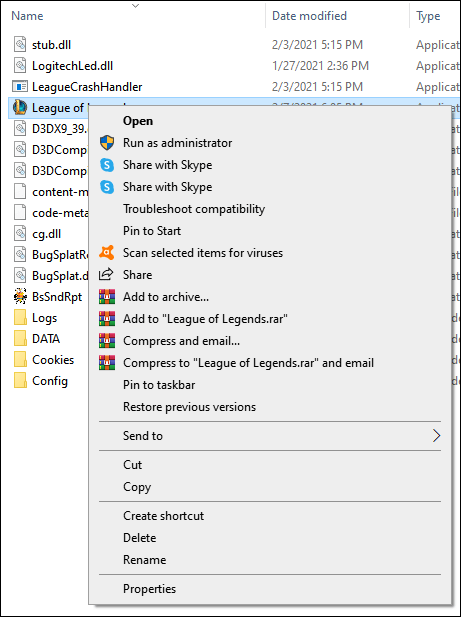
- Seleccione "Enviar a" y luego seleccione "Escritorio (crear acceso directo).

- En el escritorio, haga clic con el botón derecho en el acceso directo recién creado.
- Seleccione "Propiedades".

- En el campo "Destino", agregue el siguiente texto: –Locale = XXXXX

XXXXX es el código de idioma de cinco caracteres. Aquí hay una lista de códigos y el idioma al que corresponden:
- ja_JP: japonés
- ko_KR: coreano
- zh_CN: chino
- zh_TW: taiwanés
- es_ES: español (España)
- es_MX: español (Latinoamérica)
- en_US: inglés (alternativas en_GB, en_AU)
- fr_FR: francés
- de_DE: alemán
- it_IT: italiano
- pl_PL: polaco
- ro_RO: rumano
- el_GR: griego
- pt_BR: portugués
- hu_HU: húngaro
- ru_RU: ruso
- tr_TR: turco
- Vaya a la pestaña "General".
- Marque la casilla "Solo lectura".
- Presione "Aceptar" para confirmar los cambios.
- Abra el nuevo acceso directo para disfrutar de los cambios.
- Puede volver a cambiar el idioma a los predeterminados de su región utilizando la configuración del cliente directamente.
Si esto no funciona, tendrás que acceder a los archivos del juego y cambiarlos directamente con un editor de texto (el Bloc de notas es suficiente):
- Abre el directorio de instalación de League of Legends. De forma predeterminada, el instalador lo dirigirá a C: / Riot Games / League of Legends. Si instalaste el juego en otra unidad, ve a esa unidad.
- Abra la carpeta de configuración.
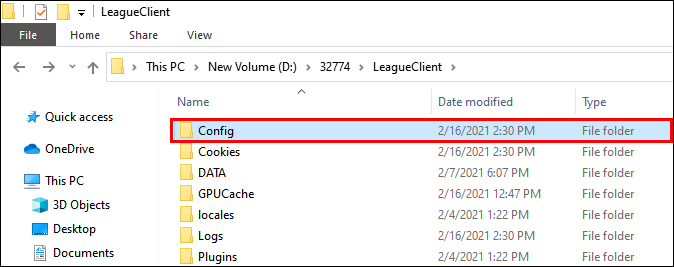
- Haga clic con el botón derecho en el archivo llamado "LeagueClientSettings.yaml" y luego seleccione "Editar en el Bloc de notas". Si no ve la opción inicialmente, use la opción "Abrir con" y seleccione Bloc de notas o un editor de texto simple similar.
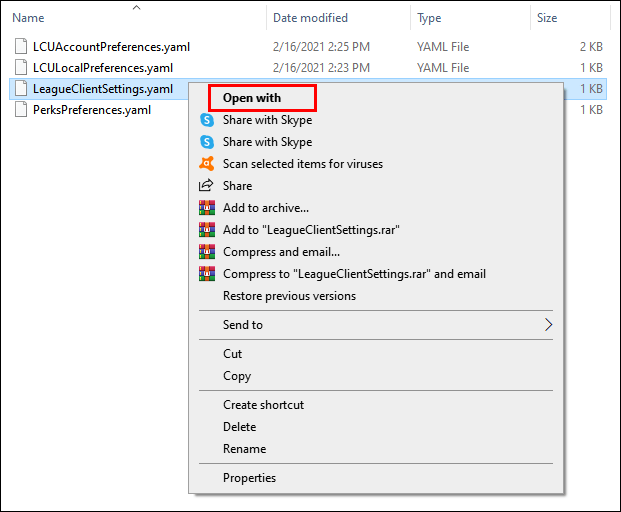
- Busque la línea que comienza con "locale": junto a ella, verá un código para el idioma del juego. El inglés está codificado como en_US.
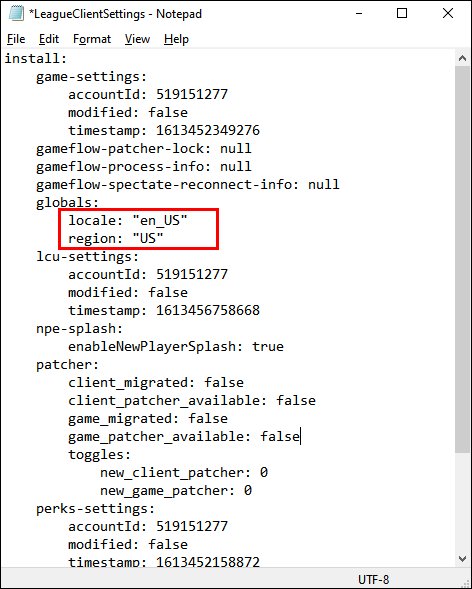
- Cambie el código por uno diferente.
- Guarde los cambios.
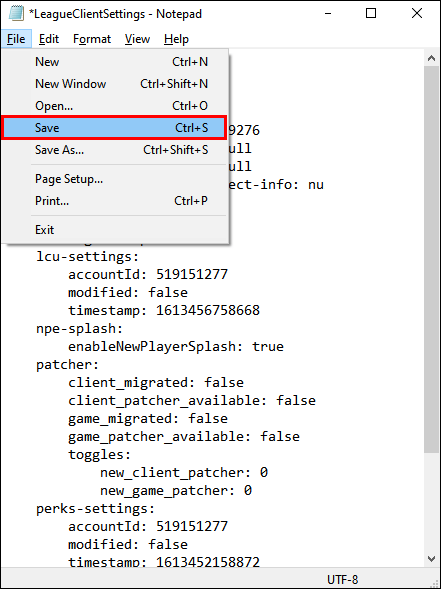
- Regrese a la carpeta "root LoL".
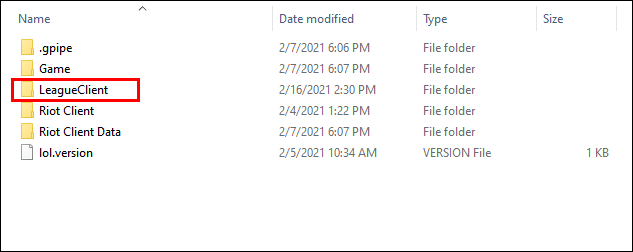
- Haga clic con el botón derecho en la aplicación ejecutable de League of Legends, seleccione "Enviar a" y luego "Escritorio (crear acceso directo)".

- En el escritorio, haga clic con el botón derecho en el acceso directo recién creado.
- Seleccione "Propiedades".

- En el campo "Destino", cambie el código de idioma al final por el código de idioma deseado. Si no ve el código de idioma, agregue el siguiente texto sin comillas "–locale = XXXXX" donde XXXXX es el código de idioma.

- Presione "Aceptar" para confirmar los cambios.
- Ahora puede ingresar al cliente del juego desde el nuevo acceso directo del escritorio y verlo en el nuevo idioma.
Cómo cambiar el idioma en League of Legends en Mac
Si está utilizando una Mac, primero debe intentar abrir un cliente en un idioma diferente directamente:
- Vaya a su LaunchPad.
- Abre "Automator".
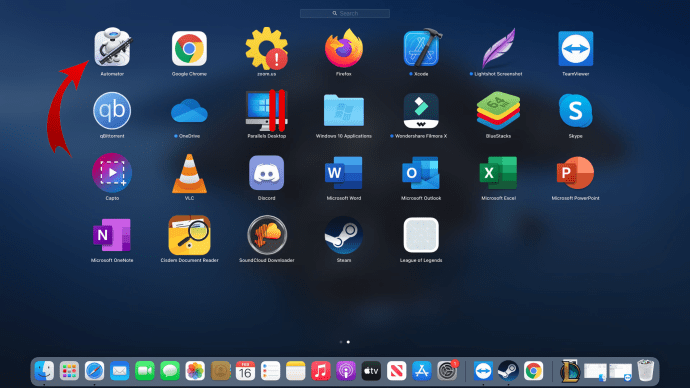
- Seleccione "Aplicación".
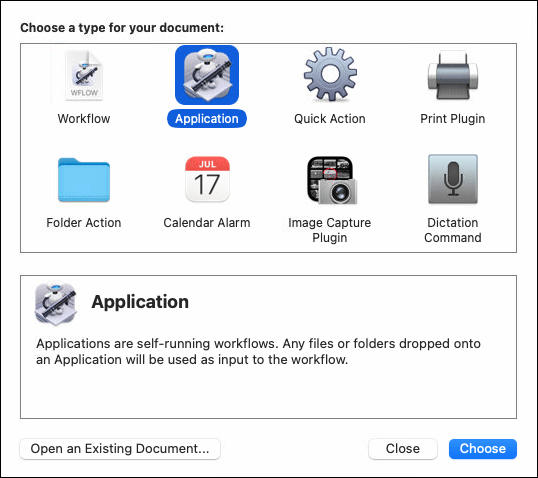
- Busque "Shell" y luego abra el primer resultado ("Ejecutar script de Shell").
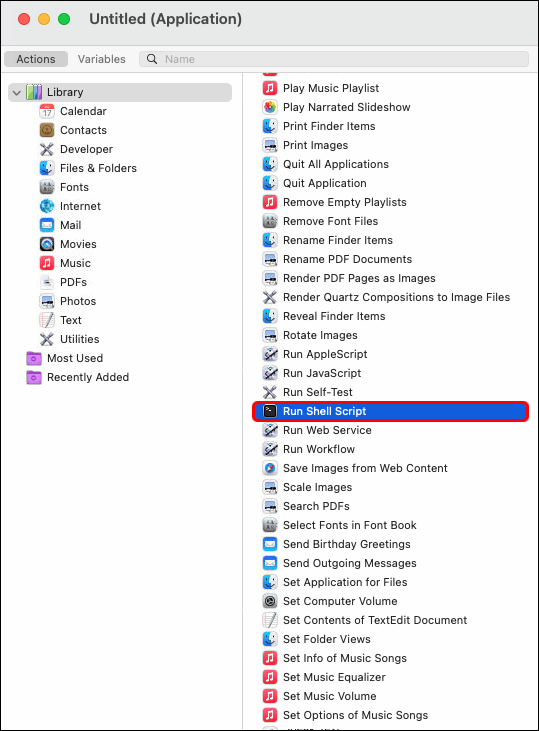
- Copie la siguiente línea en el campo de texto:
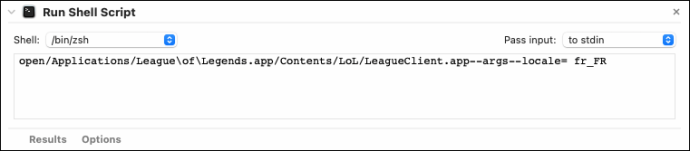
open / Aplicaciones / League \ of \ Legends.app/Contents/LoL/LeagueClient.app –args –locale = XXXXX
Reemplace XXXXX con el código de idioma de cinco caracteres del idioma que desea usar. Aquí está la lista de idiomas y sus códigos nuevamente:
- ja_JP: japonés
- ko_KR: coreano
- zh_CN: chino
- zh_TW: taiwanés
- es_ES: español (España)
- es_MX: español (Latinoamérica)
- en_US: inglés (alternativas en_GB, en_AU)
- fr_FR: francés
- de_DE: alemán
- it_IT: italiano
- pl_PL: polaco
- ro_RO: rumano
- el_GR: griego
- pt_BR: portugués
- hu_HU: húngaro
- ru_RU: ruso
- tr_TR: turco
- Haga clic en "Ejecutar", luego haga clic en "Aceptar" en el mensaje.
Si desea guardar esto en el escritorio, use el acceso directo "Comando + S" antes de ejecutar el script para guardarlo como un archivo separado en el escritorio para su uso posterior.
Si esto no funciona y necesitas cambiar los archivos del juego, los pasos son ligeramente diferentes en comparación con la PC:
- Acceda a "Aplicaciones" desde el menú "Ir".
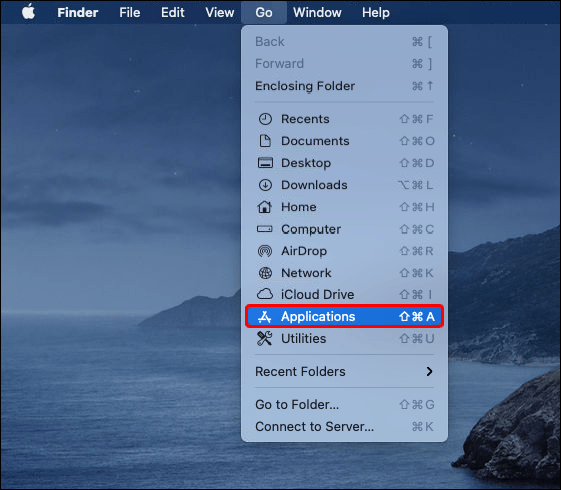
- Haz clic derecho en League of Legends, luego selecciona "Mostrar contenido del paquete".
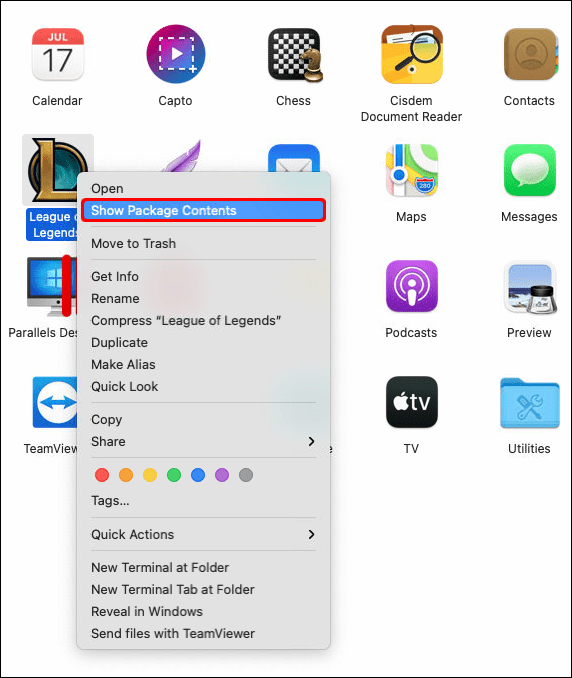
- Busque el archivo "system.yaml".
- Haga clic con el botón derecho en el archivo, seleccione "Abrir con" y luego use un editor de texto de su elección (las Mac generalmente vienen con editores de texto predeterminados como TextEdit).
- Busque las líneas con "configuración regional predeterminada" y "configuraciones regionales disponibles" en ellas.
- En estas líneas, encontrarás un código de idioma correspondiente al idioma actual que se muestra en el juego.
- Cambie los códigos en las líneas a los códigos que desee (por ejemplo, "en_US" si desea cambiar el idioma a inglés).
- Guarde los cambios.
- Aún en la carpeta LoL, vaya a la carpeta Config, luego ubique el archivo “LeagueClientSettings.yaml”.
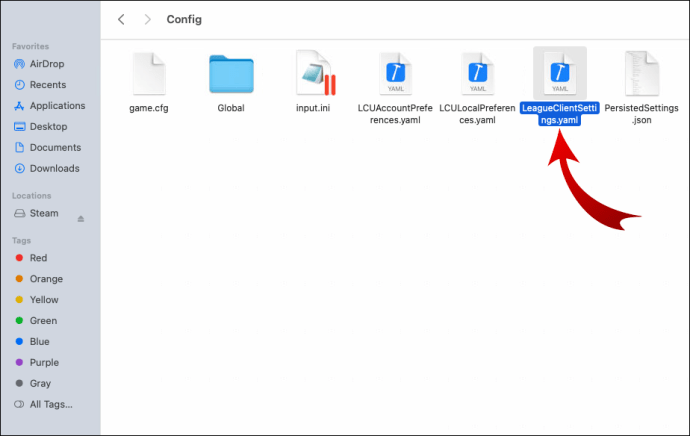
- Ábralo en el editor de texto siguiendo los mismos pasos que el anterior.
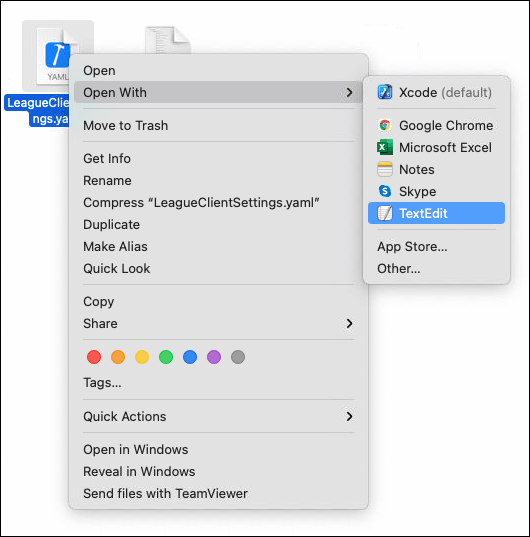
- Localice las líneas con "locale" en ellas.
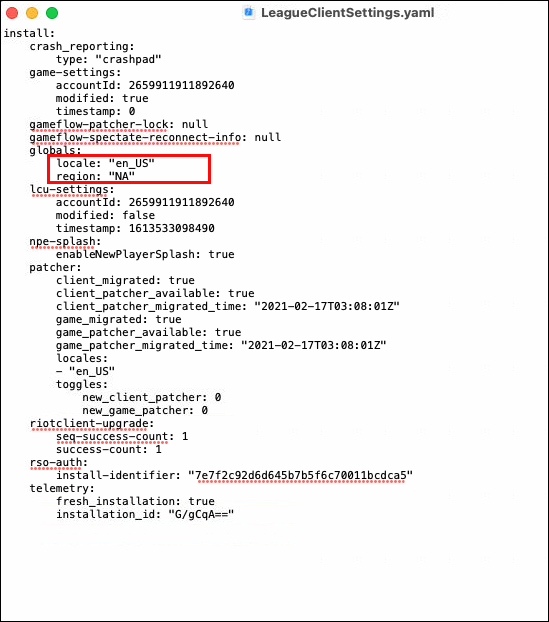
- Realice los mismos cambios en los códigos de idioma en esas líneas.
- Guarde los cambios en el archivo.
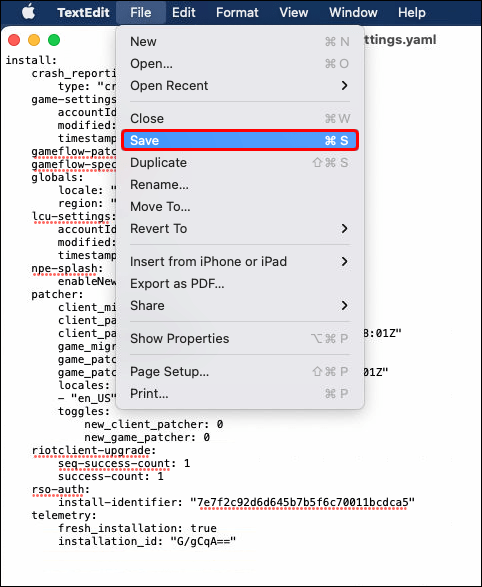
- Abra el cliente y vea que el idioma ha cambiado.
Cómo cambiar el idioma en League of Legends a japonés
Si desea cambiar el idioma del juego a japonés, la forma más confiable es transferir su cuenta al servidor japonés. Sin embargo, para la mayoría de nosotros, esto provocará un aumento considerable del ping y reducirá la capacidad de respuesta del juego a un rastreo. Si no está cerca de Japón y aún desea cambiar el idioma, deberá consultar nuestros tutoriales "Cómo cambiar el idioma". Utilice el código de idioma japonés "ja_JP" cuando realice cambios en los archivos del sistema.
Cómo cambiar el idioma en League of Legends al chino
El servidor chino está cerrado a transferencias, lo que significa que no puede cambiar de región si ha creado una cuenta en otro lugar. Si desea utilizar chino en el juego y el cliente, deberá crear una nueva cuenta en un servidor chino o seguir nuestras instrucciones para cambiar la forma en que opera el cliente en "Cómo cambiar el idioma en la PC" o "Cómo para cambiar el idioma en Mac ”. Utilice el código de idioma "zh_CN" cuando realice cambios en los archivos y elija el código de idioma.
Cómo cambiar el idioma en League of Legends al coreano
El servidor coreano es otro servidor bloqueado por región que no permite transferencias. Tendrás que crear una nueva cuenta (y solo si estás en Corea), o puedes jugar con los archivos del juego y los clientes como se muestra en nuestros tutoriales para obtener todos los beneficios. Utilice el código de idioma "ko_KR" al realizar cambios.
Preguntas frecuentes adicionales
¿Por qué no puedo cambiar mi idioma en League of Legends?
Si está jugando en el servidor de NA, está limitado a utilizar el inglés de forma predeterminada cuando utilice la configuración del cliente. La única forma de obtener más idiomas para su cliente es cambiar los archivos del juego subyacentes para que se carguen en un idioma diferente.
¿Cómo se vuelve a cambiar el idioma al inglés en LoL?
Una vez que haya realizado cambios en el idioma del cliente, siga el proceso exacto que hizo antes y use el código "en_US". Como alternativa, puede utilizar los códigos "en_GB" o "en_AU" para las variaciones británicas y australianas, aunque no cambian mucho.
¿Cómo cambio el idioma de mi cliente LoL?
Los pasos que describimos anteriormente cambiarán el idioma del cliente y del juego, incluidos el texto y el audio.
¿Cómo cambio mi región en League of Legends?
A continuación, le indicamos cómo transferir su cuenta a una región diferente:
• Abra el cliente e inicie sesión.
• Abra la tienda haciendo clic en el icono de pila de monedas en la parte superior.
• Seleccione "Accesorios".
• Busque "Transferencia de servidor".
• Seleccione la región deseada.
Es posible que las transferencias de cuenta no estén disponibles para ciertas regiones (China, Corea, Sudeste de Asia) o durante los reinicios estacionales.
¿En qué lenguaje de programación está League of Legends?
El juego está codificado en C ++, pero el cliente usa HTML5 como base y más C ++ para integrarlo con el juego, y el servicio de chat y mensajería usa Erlang. RIOT también usa C #, Python, Ruby, Java y Go para algunos aspectos técnicos de la infraestructura servidor-cliente. Puede ir al blog de tecnología de RIOT para obtener más información.
Cambios de idioma para ganar
Si está utilizando un idioma desconocido, es probable que esté más distraído y no pueda encontrar la información que busca. Afortunadamente, cambiar el idioma en LoL puede ser bastante simple, aunque los desarrolladores no hayan creado una ruta directa para hacerlo.
¿En qué idioma juegas LoL? Háganos saber en la sección de comentarios a continuación.